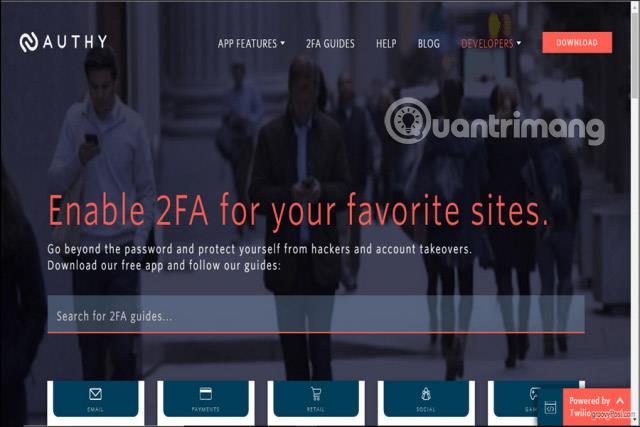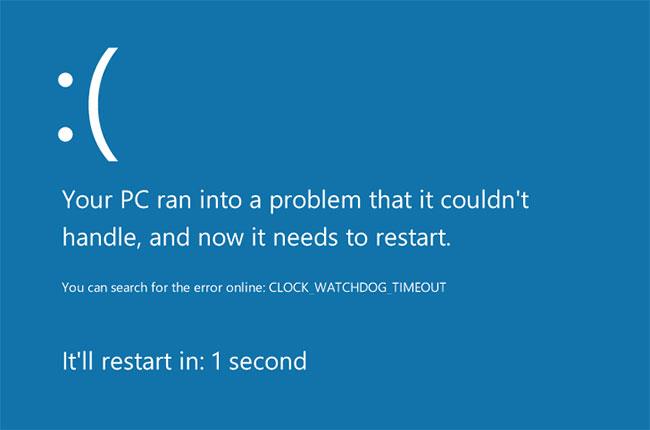A Clock Watchdog Timeout egy kék halálos képernyő hiba , amellyel a Microsoft Windows felhasználók találkozhatnak. Ennek a ritka problémának van néhány lehetséges oka és megoldása.
Megjegyzés : Az ebben a cikkben található utasítások a Windows 10 rendszerre vonatkoznak , de a legtöbb információ a Windows 8 és Windows 7 rendszerre is igaz.
A Clock Watchdog Timeout hiba oka
A halál kék képernyője hibák akkor fordulnak elő, amikor a Windows összeomlik. Amikor megjelenik a Clock Watchdog Timeout hibaüzenet, a probléma általában a processzorral van. A gyakori okok a következők:
A Clock Watchdog Timeout hiba a rendszerindítás előtt vagy után jelentkezhet. Ha nem tud bejelentkezni a Windows rendszerbe, próbálja meg újraindítani a számítógépet csökkentett módban a probléma megoldásához. Ha a Windows nem indul el csökkentett módban, előfordulhat, hogy meg kell javítania a Windows rendszert a Speciális indítási beállítások menüből .
Fontos megjegyzés : Az eszköz hibaelhárítása előtt készítsen biztonsági másolatot a fájlokról egy külső merevlemezre vagy felhőtárhelyre, ha valami baj lenne.
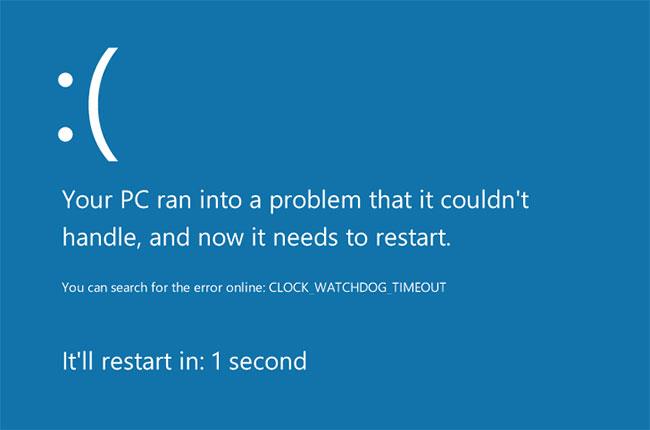
Clock Watchdog Timeout hiba a Windows 10 rendszerben
A Clock Watchdog Timeout hiba elhárítása
Próbálkozzon az alábbi lépésekkel a probléma megoldásához:
1. Használja a Windows memóriadiagnosztikai eszközt . A Windows Memory Diagnostic segédprogram a Windows 10 rendszerrel érkezik. Nyissa meg a programot, és válassza a számítógép újraindítását. A Windows ellenőrzi az esetleges hibákat, és automatikusan megoldja azokat.
2. Használja a Rendszer-visszaállítást . Ha korábban létrehozott egy visszaállítási pontot a számítógépéhez, használja a Windows rendszer-visszaállítást , hogy visszatérjen abba az állapotba, amelyben számítógépe a problémák megjelenése előtt volt.
3. Távolítsa el a túlhúzási beállításokat . A GPU túlhajtása lenyűgöző grafikus teljesítményhez vezethet, de megterhelheti a processzort is. Távolítsa el az összes túlhúzási beállítást, hogy megnézze, ez megoldja-e a problémát.
4. Frissítse a Windows rendszert . Keressen és telepítsen Windows-frissítéseket, hogy megbizonyosodjon arról, hogy a legújabb javításokkal rendelkezik operációs rendszeréhez.
5. A PC-illesztőprogramok frissítése vagy visszaállítása . Ha nemrég frissített bármilyen hardver-illesztőprogramot, próbálja meg visszaállítani a régi hardver-illesztőprogramot. Ha még nem tette meg, próbálja meg frissíteni az illesztőprogramokat egy olyan programmal, mint a Driver Reviver.
6. Válassza le az új hardvert . Válassza le a számítógéphez csatlakoztatott összes hardvert, és indítsa újra a Windowst. Ha úgy találja, hogy a külső hardver a tettes, győződjön meg arról, hogy a legújabb illesztőprogramok támogatják a Windows 10 rendszert.
7. Távolítsa el a nemrég telepített szoftvert . Ha egy új program telepítése után azonnal hibát észlel, próbálja meg eltávolítani azt.
8. Törölje a legutóbbi frissítéseket . Ellenőrizze a rendszerfrissítési előzményeket, és távolítson el minden olyan frissítést, amely a hiba bekövetkeztekor telepítve volt. A problémás frissítés újratelepülésének megakadályozása érdekében ki kell kapcsolnia a Windows 10 automatikus frissítéseit.

Javítsa ki a Clock Watchdog Timeout hibáját a Windows 10 rendszerben
9. Törölje a víruskereső szoftvert . Egyes programok, amelyeket a rosszindulatú programok megelőzésére terveztek, véletlenül kék halálos képernyő hibákat okozhatnak. Ha ez megoldja a problémát, ne felejtsen el helyette másik víruskereső eszközt telepíteni .
10. Frissítse az SSD firmware-t . Ha rendelkezik (SSD) meghajtóval, töltse le és telepítse a legújabb firmware-frissítést a gyártó webhelyéről.
11. Tisztítsa meg vagy cserélje ki a régi hardverelemeket . Kérjük, tisztítsa meg a számítógép alkatrészeit . Lehetséges, hogy ki kell cserélnie a hardverelemeket, például az alaplapot, a CPU-t vagy a GPU-t.
12. Távolítson el minden külső merevlemezt, és telepítse újra a Windows 10 rendszert . A külső hardver ütközéseket okozhat a telepítés során, ezért ha nemrég frissítette az operációs rendszert, az összes eszköz kihúzása után telepítse újra a Windows 10-et .
13. Állítsa vissza és frissítse a rendszer BIOS-át . A BIOS visszaállítása visszaállítja a PC-n lévő mindent az eredeti állapotába. A hibás BIOS helyrehozhatatlan károkat okozhat a számítógépben, ezért az utasításokért keresse fel az alaplap kézikönyvét vagy a gyártó webhelyét.
14. Tiszta rendszerindítási mód problémáinak megoldása . Ha még mindig nem állapította meg a probléma forrását, hajtson végre tiszta rendszerindítást, hogy a Windows betöltse a működéshez szükséges minimális illesztőprogramokkal és programokkal. Ezután letilthatja az egyes folyamatokat, amíg a hiba meg nem szűnik.
Megjegyzés : A változtatások érvénybe léptetéséhez az egyes folyamatok letiltása után újra kell indítania a számítógépet.